Phiên bản 13.25 của Shazammang đến khả năng nhận diện tên bài hát và tên ca sĩ khi xem video với tùy chọn Picture-in-Picturetrên iPhone,áchnhậndiệntênbàihátbằngcáchchạmhailầnvàomặtlưkết quả bóng đá vô địch quốc gia pháp cũng như nhận diện nhanh tên bài hát và tên ca sĩ bằng cách chạm tay hai hoặc ba lần vào mặt lưng của thiết bị.
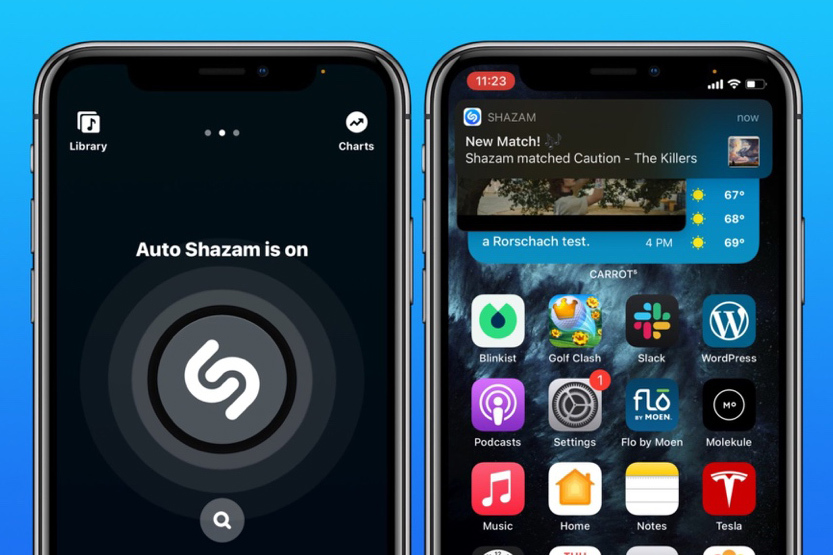 |
Cách nhận diện tên bài hát và tên ca sĩ ở chế độ Picture-in-Picture trên iPhone
Để sử dụng tính năng nhận diện tên bài hát khi phát nhạc ở chế độ Picture-in-Picturetrên iPhone, bạn cần sử dụng tính năng Auto Shazam(Shazam tự động).
Bước 1:Tải và cài đặt Shazamphiên bản 13.25 hoặc cập nhật ứng dụng lên phiên bản mới nhất từ App Store. Hoàn tất, bạn mở ứng dụng từ biểu tượng trên màn hình chính hoặc từ App Library(Thư viện ứng dụng) của iOS 14.
Bước 2:Nhấn và giữ lên biểu tượng Shazamnằm ở chính giữa màn hình để kích hoạt tính năng Auto Shazam(Shazam tự động). Kể từ bây giờ, Shazam sẽ tự động lắng nghe và nhận diện nhạc từ video bất kỳ đang phát ở chế độ Picture-in-Picture. Biểu tượng hình viên thuốc màu đỏ ở góc trên bên trái cho thấy Shazamđang lắng nghe và nhận diện bài hát.
Bước 3:Nếu nhận diện thành công, Shazamsẽ hiển thị biểu ngữ thông báo ở cạnh trên cùng của màn hình, đồng thời thêm bài hát vào thư viện của ứng dụng.
Bước 4:Tính năng Auto Shazamcũng hoạt động khi bạn xem video bên trong các ứng dụng như Safari, YouTube,v.v.
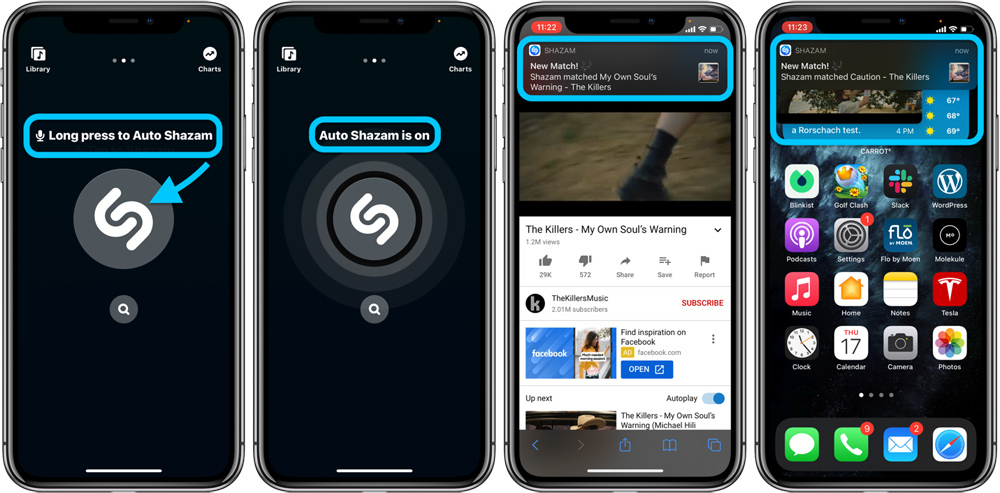 |
Bước 5:Để tắt Auto Shazam, bạn bấm lên nút hình viên thuốc màu đỏ ở góc trên bên trái hoặc mở ứng dụng và bấm nút Shazamở chính giữa màn hình.
Cách nhận diện tên bài hát và tên ca sĩ bằng cách chạm tay hai hoặc ba lần vào mặt lưng iPhone
Để làm được việc này, bạn cần kết hợp ứng dụng Shazamvới ứng dụng Shortcuts(Phím tắt) - vốn được tích hợp sẵn trên iOS.
Bước 1:Sau khi bạn cập nhật Shazamlên phiên bản mới nhất, Shazam sẽ tự động cài đặt phím tắt Shazam vào thư viện phím tắt trên ứng dụng Shortcuts(Phím tắt).
Bước 2:Để kích hoạt Shazam bằng cách chạm hai hoặc ba lần vào mặt lưng iPhone, bạn mở ứng dụng Settings(Cài đặt), và chọn Accessibility(Trợ năng).
Bước 3:Vuốt xuống dưới và chọn Touch(Cảm ứng).
Bước 4:Chọn tùy chọn Back Tap(Chạm vào mặt sau) ở dưới cùng của màn hình, sau đó chọn Double Tap(Chạm hai lần) hoặc Triple Tap(Chạm ba lần).
Bước 5:Tìm và chọn phím tắt Shazam Shortcuttrong phần Shortcuts(Phím tắt).
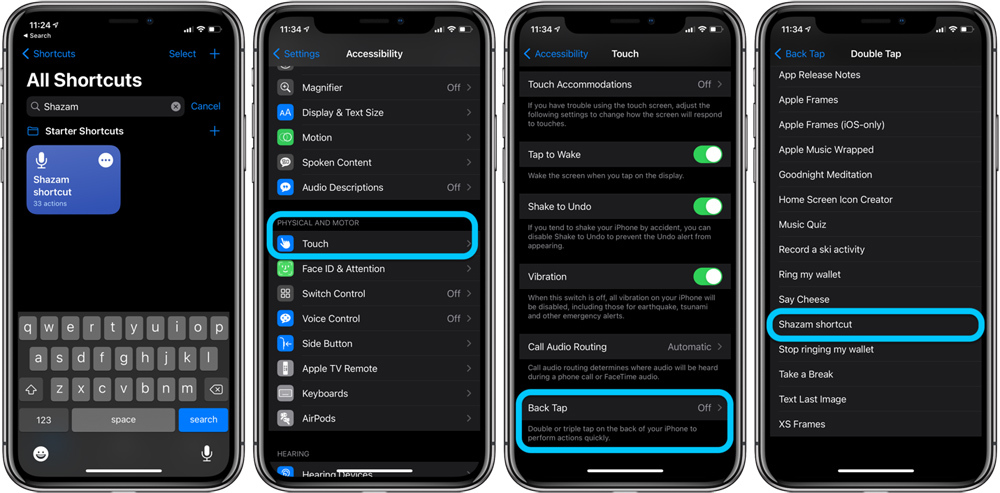 |
Bước 6:Khi cần xác định tên bài hát, bạn chạm tay hai lần hoặc ba lần liên tiếp vào mặt lưng iPhone. Ngay lập tức, iPhone sẽ kích hoạt phím tắt Shazamvà bắt đầu nhận diện bài hát. Nếu nhận diện thành công, Shazamsẽ hiển thị biểu ngữ thông báo ở cạnh trên cùng của màn hình, đồng thời thêm bài hát vào thư viện của ứng dụng.
Ca Tiếu(theo 9to5mac)

Mẹo truy cập nhanh tính năng Kính lúp trên iOS 14
Kể từ iOS 14, người dùng có thể mở tính năng Kính lúp ngay từ màn hình chính, không cần phải truy cập qua nhiều lớp trình đơn như trước đây.


 相关文章
相关文章 - Cựu giám đốc ngân hàng cho rằng vì thấy đại gia thuỷ sản có mối quan hệ ngoài xã hội rộng và gia đình có truyền thống ngành xuất khẩu nên tin tưởng…Hàng loạt người mất tiền từ ‘lỗ hổng’ của ngân hàng" width="175" height="115" alt="Cựu GĐ ngân hàng vụ thất thoát 304 tỷ ‘hối hận’ vì tin tưởng đại gia thuỷ sản" />
- Cựu giám đốc ngân hàng cho rằng vì thấy đại gia thuỷ sản có mối quan hệ ngoài xã hội rộng và gia đình có truyền thống ngành xuất khẩu nên tin tưởng…Hàng loạt người mất tiền từ ‘lỗ hổng’ của ngân hàng" width="175" height="115" alt="Cựu GĐ ngân hàng vụ thất thoát 304 tỷ ‘hối hận’ vì tin tưởng đại gia thuỷ sản" />
 精彩导读
精彩导读 热门资讯
热门资讯 关注我们
关注我们
